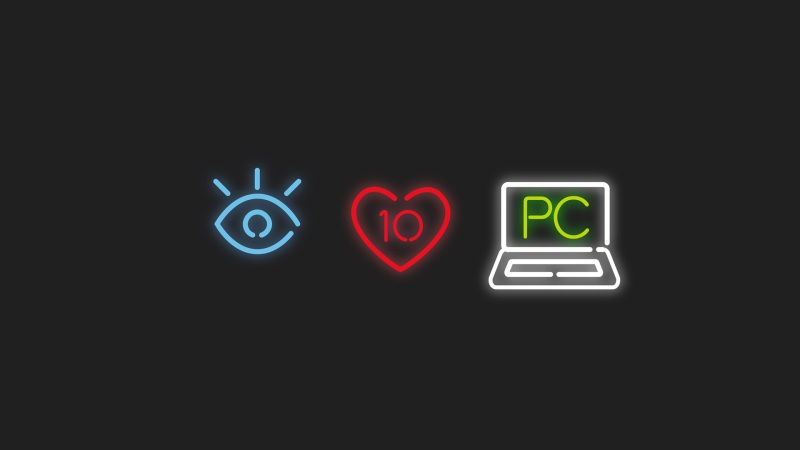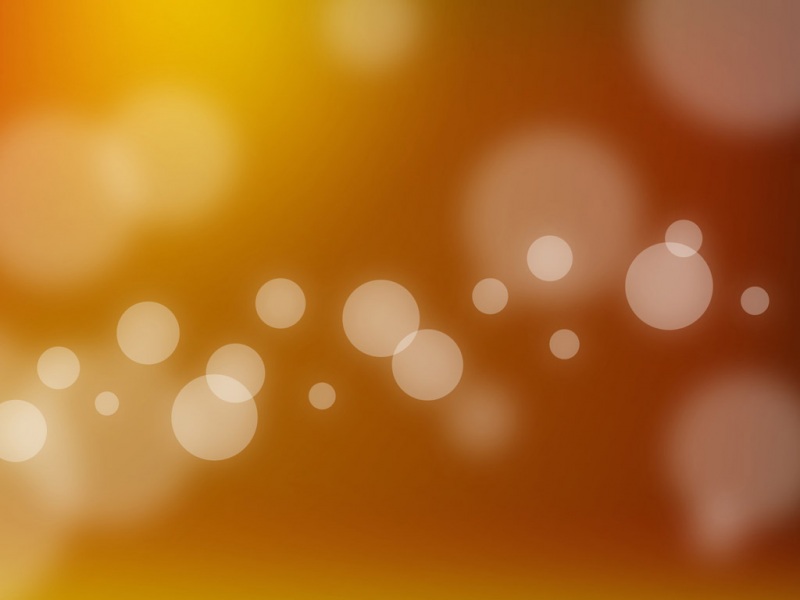web前端|PS教程
ps
web前端-PS教程
dedecms三合一网站源码,ubuntu退出登陆,tomcat 内存泄漏检查,爬虫 淘宝mm,php加入数据库,筠连seolzw
风-动感的线条效果图如下
转发平台源码,ubuntu里装系统,tomcat最大线程数无效,dart 爬虫库,eweb编辑器php,海外seo论坛lzw
asp源码 留言板,vscode开发自己的插件,ubuntu 裁剪图片,tomcat卡特琳娜,防爬虫cdn,php正则表达式 修饰符,天津知名seo优化多少钱,国外flash素材网站lzw
ps风滤镜制作动感线条效果
1、ps打开,新建一个500 * 500像素的文件,背景填充为黑色,创建新一个空白的图层,使用椭圆选框工具绘制一个大小适度的正圆。
2、执行菜单:【编辑 】-【描边】-颜色为【白色】,数值为【2】。
3、按Ctrl D取消选区,执行菜单:【滤镜】-【风格化】-【风】参数为默认设置,确定。
4、按键Ctrl+T右键弹出选择逆时针旋转90度,效果如下图。
5、选择矩形选框工具,框选圆的上半部分,按Ctrl C复制,不要取消选区按【Ctrl+Shift+I】反选,按【Delete】删除,确定后再按【Ctrl+V】粘贴,然后把粘贴后的图形执行【ctrl+T】-【变换】-【垂直翻转】。
6、按键【Ctrl+E】两个半圆接在一起并合并这两个图层。
7、反复的调整大致效果如下图。
8、按住Ctrl+T自由变形,拖动到向下,原先正方形变成长方形。
9、鼠标+右键弹出选择【变形】
10、鼠标左键按住激活变形调整变成羽毛。
11、置入星空的素材并创建剪贴蒙版即可。
PS视频教学